备份还原工具―ghost使用教程(图解).
用GHOST软件在DOS下对系统进行备份与还原操作(图解)

用GHOST软件在DOS下对系统进行备份与还原操作(图解) Ghost是一个备份软件,它能将一个分区内所有文件制作成一个“压缩文件” 存放在电脑其它安全的分区内,在出现已知或未知的问题时可以启动GHOST 提取此备份文件还原到盘上,保证到系统正常安全运行GHOST适用于各种操作系统(但是VISTA系统本人没有试过)。
今天为什么要讲这个软件的使用,假如你的机器用onekey软件备份过或者有硬盘安装器,但是,一旦系统都启动不了的时候,那些软件就无用武之地了。
第一步:放入启动光盘,进入DOS工具箱,运行GHOST软件。
第二步:启动软件,看到基本信息界面。
第三步:建立系统备份
第四步:
第五步:
第六步:
第七步:
第八步:
第九步:
第十步:图10与11是一种错误情况,正常是没有图10与11的,但是出现这种情况的应对选择也希望大家学会。
第十一步:
第十二步:
第十三步:备份成功,一切OK 。
第十四步:恢复备份-如系统不能启动,可利用光盘启动GHOST软件。
第十五步:以上图解不附加文字,基本信息与上相同。
第十六步:
第十七步:
第十八步:
第十九步:
第二十步:
第二十一步:
第二十二步:重启机器,电脑恢复如初。
以上就是用GHOST软件在DOS下对系统进行备份与还原操作,其实这个软件并不难,关键有两点:1、要有带GHOST的光盘;2、操作口决:备份选择1-2-2,恢复备份选择1-2-3。
备份的系统在最后一个盘符下,有一个ghost文件夹和.gho文件。
这是手动备份与恢复系统,那么GHOST8.3以上版本已经实现了自动备份与恢复的功能。
如何使用GHOST备份或恢复你的镜像图文教程

如何使用GHOST备份你的镜像图文打开你的GHOST,默认接受他的协议,确定选择TO IMAGE,就是备份镜像这里显示当前硬盘信息。
选择要备份的分区选择你要备份分区到哪个磁盘目录输入你要备份的文件名。
选择你的镜像压缩模式,一般是先HIGH,高压缩。
最后是确定执行。
使用GHOST恢复原有的镜像首先是接受他的协议选择Form Image恢复镜像来源选择你要恢复的镜像所在目录选择你要恢复的镜像文件显示你镜像的信息,确定显示你当前磁盘信息,确定选择你要恢复的分区最后就是YES在确定啦.视频下载地址:/downinfo/520.htmlGhost 使用详解--------------------------------------------------------------------------------一、分区备份使用Ghost进行系统备份,有整个硬盘(Disk)和分区硬盘(Partition)两种方式。
在菜单中点击Local (本地)项,在右面弹出的菜单中有3个子项,其中Disk表示备份整个硬盘(即克隆)、Partition 表示备份硬盘的单个分区、Check 表示检查硬盘或备份的文件,查看是否可能因分区、硬盘被破坏等造成备份或还原失败。
分区备份作为个人用户来保存系统数据,特别是在恢复和复制系统分区时具有实用价值。
选Local→Partition→To Image 菜单,弹出硬盘选择窗口,开始分区备份操作。
点击该窗口中白色的硬盘信息条,选择硬盘,进入窗口,选择要操作的分区(若没有鼠标,可用键盘进行操作:TAB键进行切换,回车键进行确认,方向键进行选择)。
在弹出的窗口中选择备份储存的目录路径并输入备份文件名称,注意备份文件的名称带有GHO 的后缀名。
接下来,程序会询问是否压缩备份数据,并给出3个选择:No 表示不压缩,Fast表示压缩比例小而执行备份速度较快,High 就是压缩比例高但执行备份速度相当慢。
备份还原工具—ghost使用教程(图解)

备份还原工具—ghost使用教程(图解)Ghost是赛门铁克公司推出的一个用于系统、数据备份与恢复的工具。
ghost一键备份还原工具目前已经发展到ghost 12,对于以后的版本只是在性能上有所优化,对于操作界面使用方法仍然是与原来的大同小异!本文将详细为您讲解ghost的使用教程,包含ghost启动,备份与还原!这里将要介绍的是Ghost 8.x系列(最新为8.3),它在DOS下面运行,能够提供对系统的完整备份和恢复,支持的磁盘文件系统格式包括FAT, FAT32, NTFS, ext2, ext3, linux swap 等,还能够对不支持的分区进行扇区对扇区的完全备份。
Ghost 8.x系列分为两个版本,Ghost(在DOS下面运行)和Ghost32(在windows下面运行),两者具有统一的界面,可以实现相同的功能,但是Windows系统下面的Ghost不能恢复Windows操作系统所在的分区,因此在这种情况下需要使用DOS版。
小提示:其实ghost很容易学,只要记住其中几个关键英语单词,就能轻松学会!只要您实践一次,就可以说是ghost高手了!一.Ghost的启动启动Ghost8.0之后,会出现图一所示画面图一 Ghost8.0启动画面点击OK后,就可以看到Ghost的主菜单,如图二所示。
图二 Ghost菜单在主菜单中,有以下几项:∙Local:本地操作,对本地计算机上的硬盘进行操作。
∙Peer to peer:通过点对点模式对网络计算机上的硬盘进行操作。
∙GhostCast:通过单播/多播或者广播方式对网络计算机上的硬盘进行操作。
∙Option:使用Ghsot时的一些选项,一般使用默认设置即可。
∙Help:一个简洁的帮助。
∙Quit:退出Ghost。
注意:当计算机上没有安装网络协议的驱动时,Peer to peer和GhostCast选项将不可用(在DOS下一般都没有安装)。
3.使用Ghost对分区进行操作启动Ghost之后,选择Local->Partion对分区进行操作。
GHOST整个硬盘备份恢复图文教程

GHOST整个硬盘备份恢复图文教程制作如下:第1步:在GHOST主界面上选择第1项的“Looal"按“回车”键;第2步:在弹出的选项中选择第1项的“Disk” 按“回车”键;第3步:在弹出的选项中选择第二项“To Image ”,按“回车”键;第4步:在弹出的对话框内,选择要备份的硬盘,然后连续按“Tab”键使光标停留在“OK"按钮上;第5步:按“回车”键以后,连续按8次“Tab”键使光标停留在对话框上方“Look in:”右边的长框内,用“上下"键选择要存放备份的硬盘分区;第6步:按“回车”键以后,GHOST默认是存放选择好的分区根目录上,光标在File name:在右边的文件名框内,直接可以输入要备份的文件名;如果不存方在根目录,需要用“上下"键和“回车”键来配合使用来选择文件夹第7步:按“回车”键以后,在弹出的对话框内选择高压缩镜像文件High第8步:按“回车”键以后,选择“Yes” 然后按“回车”键开始备份;第9步:备份完毕后会弹出对话框,按“回车”键完成;第10步:最后在GHOST的主界面上选择“Ouit"按回车退出GHOST ;备份完毕硬盘镜像恢复硬盘镜像文件,可以在不同型号、格式、容量的硬盘之间进行恢复操作;同样支持目标硬盘未经分区的恢复操作,速度非常之快;如果来源硬盘镜像文件内含有N个分区,GHOST在默认下会对目标硬盘的分区进行改写,会把目标硬盘的所用容量都用上;同时写入数据;哪怕目标硬盘容量不等GHOST会自动调整N个分区的大小比例;值得注意的是,目标硬盘的总容量不得小于原硬盘镜像文件的总数据的容量;GHOST在硬盘恢复操作中,支持对目标硬盘分区的手动调整;如果把目标硬盘各分区容量之和调整到少于目标硬盘总容量时,剩余的容量GHOST会当作未划分的磁盘来处理,可以在Windows下创建新分区;操作如下:第1步:在GHOST主界面上选择第1项的“Looal"按“回车”键;第2步:在弹出的选项中选选择第1项的“Disk” 按“回车”键;第3步:在弹出的选项中选选择第3项的“From Image” 按“回车”键;第4步:当弹出在对话框后,连续按8次“Tab”键使光标停在对话框上方“Look in:”右边的长框内,然后按“回车”键,在下拉列表中找到存放镜像文件的硬盘和分区;第5步:按“回车”键选定分区后,用“上下”键选取镜像文件;第6步:按“回车”键后,选择需要恢复的目的硬盘;第7步:按“回车”键后,A: GHOST默认的分区信息,如果不改动,直接连续按“Tab”键使光标停在“OK”按钮上;B:如果要更改目的硬盘各分区容量,可以输入所需的数据;当时注意:目标分区容量New Size的容量不得小与源镜像文件所对应的分区数据容量Data Size.同时注意是否有未分配的容量Free 右边的数据然后连续按“Tab”键使光标停在“OK”按钮上;第8步:完成上一步后,按“回车”键在弹出的对话框内选“Yes”按钮 ;第9步:按“回车”键后,恢复操作进行;等恢复完毕后会弹出对话框,默认按“回车”键重启电脑;完毕。
图解一键ghost使用教程
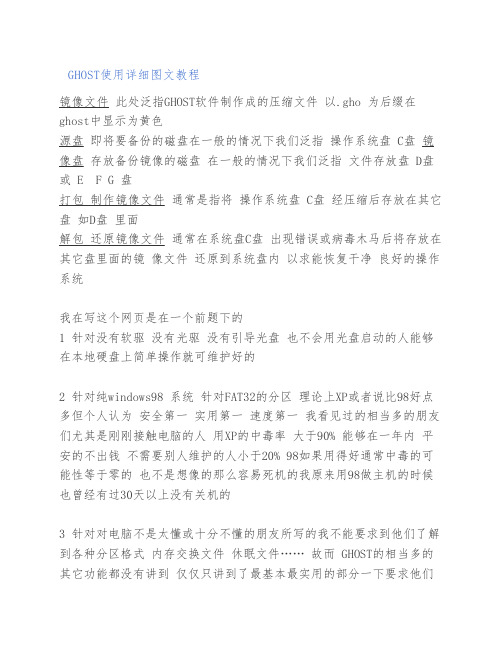
GHOST使用详细图文教程镜像文件 此处泛指GHOST软件制作成的压缩文件 以.gho 为后缀在ghost中显示为黄色源盘 即将要备份的磁盘在一般的情况下我们泛指 操作系统盘 C盘 镜像盘 存放备份镜像的磁盘 在一般的情况下我们泛指 文件存放盘 D盘或 E F G 盘打包 制作镜像文件 通常是指将 操作系统盘 C盘 经压缩后存放在其它盘 如D盘 里面解包 还原镜像文件 通常在系统盘C盘 出现错误或病毒木马后将存放在其它盘里面的镜 像文件 还原到系统盘内 以求能恢复干净 良好的操作系统我在写这个网页是在一个前题下的1 针对没有软驱 没有光驱 没有引导光盘 也不会用光盘启动的人能够在本地硬盘上简单操作就可维护好的2 针对纯windows98 系统 针对FAT32的分区 理论上XP或者说比98好点多但个人认为 安全第一 实用第一 速度第一 我看见过的相当多的朋友们尤其是刚刚接触电脑的人 用XP的中毒率 大于90% 能够在一年内 平安的不出钱 不需要别人维护的人小于20% 98如果用得好通常中毒的可能性等于零的 也不是想像的那么容易死机的我原来用98做主机的时候也曾经有过30天以上没有关机的3 针对对电脑不是太懂或十分不懂的朋友所写的我不能要求到他们了解到各种分区格式 内存交换文件 休眠文件…… 故而 GHOST的相当多的其它功能都没有讲到 仅仅只讲到了最基本最实用的部分一下要求他们了解到许多 他们或者说会望而却步的只有当他们了解到了初步 再在实用阶段 慢慢的一步一步熟悉他们或才会一通百通的4 个人主张 如无特别必要 不要在系统上安装限制性的软件或系统优化软件通常都没有实际用处 而通常或有副作用的通常只有RMB能够真正优化到电脑 一使用GHOST之前必定要注意到的事1.在备份系统时 如果您是选择的FAT32的分区格式单个的备份文件最好不要超过2GBGHOST建议您选用选用最新的版本号需要最少 GHOST8.0版本 或以上的版本2.在备份系统前最好将一些无用的文件删除以减少Ghost文件的体积通常无用的文件有:Windows的临时文件夹 如果您不是太了解只建议您删除C:\\WINDOWS\\TEMP 下面的文件镜像文件应尽量保持“干净” “基本”。
GHOST备份还原使用教程图解

GHOST备份还原使用教程图解2008年04月19日星期六下午 12:08Ghost使用教程一、什么是Ghost?Ghost(幽灵)软件是美国赛门铁克公司推出的一款出色的硬盘备份还原工具,可以实现FAT16、FAT32、NTFS、OS2等多种硬盘分区格式的分区及硬盘的备份还原。
俗称克隆软件。
1、特点:既然称之为克隆软件,说明其Ghost的备份还原是以硬盘的扇区为单位进行的,也就是说可以将一个硬盘上的物理信息完整复制,而不仅仅是数据的简单复制;克隆人只能克隆躯体,但这个Ghost却能克隆系统中所有的东东,包括声音动画图像,连磁盘碎片都可以帮你复制,比克隆人还厉害哟:)。
Ghost支持将分区或硬盘直接备份到一个扩展名为.gho的文件里(赛门铁克把这种文件称为镜像文件),也支持直接备份到另一个分区或硬盘里。
2、运行ghost:至今为止,ghost只支持Dos的运行环境,这不能说不是一种遗憾:(。
我们通常把ghost文件复制到启动软盘(U盘)里,也可将其刻录进启动光盘,用启动盘进入Dos环境后,在提示符下输入ghost,回车即可运行ghost,首先出现的是关于界面,如图1:图1按任意键进入ghost操作界面,出现ghost菜单,主菜单共有4项,从下至上分别为Quit(退出)、Options(选项)、Peer to Peer(点对对,主要用于网络中)、Local(本地)。
一般情况下我们只用到Local菜单项,其下有三个子项:Disk(硬盘备份与还原)、Partition(磁盘分区备份与还原)、Check(硬盘检测),前两项功能是我们用得最多的,下面的操作讲解就是围绕这两项展开的。
3、由于Ghost在备份还原是按扇区来进行复制,所以在操作时一定要小心,不要把目标盘(分区)弄错了,要不将目标盘(分区)的数据全部抹掉就很惨的……根本没有多少恢复的机会,所以一定要认真、细心!但你也不要太紧张,其实Ghost的使用很简单,弄懂那几个单词的意思你就会理解它的用法,加上认真的态度,你一定可以掌握它的!一起来吧:)二、分区备份预备知识:认识单词Disk:不用我说你也知道,磁盘的意思;Partition:即分区,在操作系统里,每个硬盘盘符(C盘以后)对应着一个分区;Image:镜像,镜像是Ghost的一种存放硬盘或分区内容的文件格式,扩展名为.gho;To:到,在ghost里,简单理解to即为“备份到”的意思;From:从,在ghost里,简单理解from即为“从……还原”的意思。
ghost过程详细图解
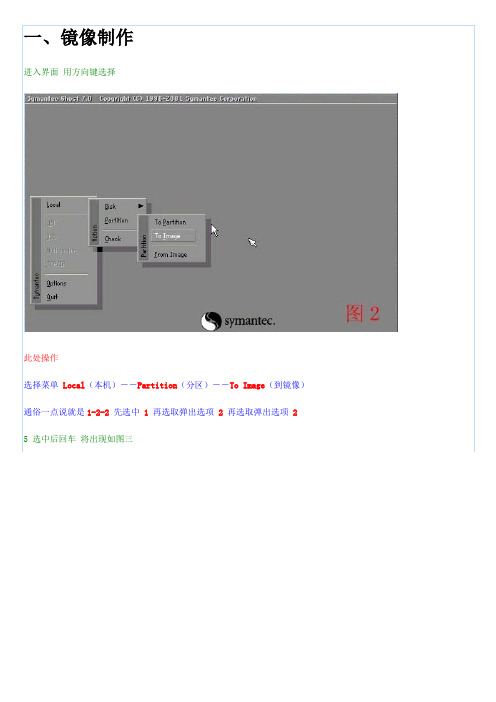
此处操作
1此处请不要做任意动作您的任意动作都会带来不可预见之后果
请1不要按键盘2不要关机静心等待到进度条走完
11进度条跑完后会进入到下一个操作界面见图9
此处是提示GHOST根据您的指示已经备份完毕回车退出
此处操作
1回车
备份完毕重新启动就可以了
二、镜像还原
就会进入GHOST的操作界面见图10
此处显示分区信息提示您是需要还原到哪珍上分区默认是还原第一个分区也就是C盘系统盘如果您是要还原到此分区不需要处理直接回车
此处操作
1回车
7输入后回车就会进入下一个操作界面见图15
此处显示信息此处是为了防止误操作再次提醒您是不是一定要还原镜像文件
您到了这一步如果说没有十分的把握这是最后一次机会默认是NO按下可以退出到起始界面如果选择YES将进行还原操作此操作到了此处已经不可逆转此处需要的是用左右方向键选择YES回车
此处是提示GHST根据您的指示已经备份完毕给出的二个选择一默认为重新启动
二以后再重新启动此处需要的是重新启动
此处操作
1回车
至此您已经成功的还原了您的系统镜像您的系统又和原来最最良好的时候是一样的了
恭喜您的电脑有了百毒不侵之身有了可以防止误操作的万事无忧之方法
有了以上的说明在通常的情况下您可以随时随地将您的系统还原到最良好运行之境地
此处操作
选择菜单到Local(本机)--Partition(分区)--From Image
通俗一点说就是1-2-3先选中1再选弹出选项2再选项弹出选项3
3选定后回车就会进入下一个操作界面见图11
此处是提示您选择需要还原的镜像文件如上所述我们打的包是windows.gho
GHOST备份使用教程

GHOST备份使用教程第一步:登录到GHOST后台进入GHOST的后台管理界面,输入您的用户名和密码登录。
如果您是第一次登录,系统会自动引导您完成设置过程。
第二步:转到“Labs”选项卡在GHOST的后台管理界面,可以看到左侧菜单栏中有一个“Labs”选项卡。
点击这个选项卡,进入Labs设置页面。
第三步:配置备份设置在Labs设置页面的右侧,可以看到一个“Backup”模块。
在这个模块中,可以配置备份设置。
您可以选择将备份文件存储在本地服务器上,或者将其存储在云服务中。
选择适合您的备份存储方式。
如果您选择存储在本地服务器上,可以指定备份文件的存储路径。
确保该路径是安全的,并且只有您有权限访问。
如果您选择存储在云服务中,可以选择支持的服务提供商,如Amazon S3、Google Cloud Storage等。
在选择服务提供商后,您需要提供相应的API密钥和存储路径。
建议您在设置中启用自动备份选项。
这样,GHOST会在后台自动定期为您创建备份文件,无需手动操作。
第四步:手动备份除了自动备份外,您还可以随时手动创建备份。
在Labs设置页面的“Backup”模块中,有一个“Create backup”按钮。
点击这个按钮,GHOST会立即为您创建一个备份文件。
在手动备份创建完成后,您可以在“Backup”模块中看到备份文件的信息,如备份文件的名称、大小、创建时间等。
第五步:恢复备份如果您需要恢复博客到之前的一些状态,可以使用GHOST的恢复功能。
在“Backup”模块中,可以看到备份文件的列表。
选择想要恢复的文件,并点击“Restore”按钮,GHOST会自动将博客恢复到选择的备份状态。
需要注意的是,恢复备份将会覆盖当前的博客内容,请确保在执行恢复操作前已经进行了备份,并且仔细选择需要恢复的备份文件。
第六步:监控备份为了确保备份的有效性,建议您定期监控备份的情况。
在Labs设置页面的“Backup”模块中,可以看到备份文件的列表。
- 1、下载文档前请自行甄别文档内容的完整性,平台不提供额外的编辑、内容补充、找答案等附加服务。
- 2、"仅部分预览"的文档,不可在线预览部分如存在完整性等问题,可反馈申请退款(可完整预览的文档不适用该条件!)。
- 3、如文档侵犯您的权益,请联系客服反馈,我们会尽快为您处理(人工客服工作时间:9:00-18:30)。
备份还原工具—ghost使用教程(图解)
Ghost是赛门铁克公司推出的一个用于系统、数据备份与恢复的工具。
ghost一键备份还原工具目前已经发展到ghost 12,对于以后的版本只是在性能上有所优化,对于操作界面使用方法仍然是与原来的大同小异!本文将详细为您讲解ghost的使用教程,包含ghost启动,备份与还原!
这里将要介绍的是Ghost 8.x系列(最新为8.3),它在DOS下面运行,能够提供对系统的完整备份和恢复,支持的磁盘文件系统格式包括FAT, FAT32, NTFS, ext2, ext3, linux swap等,还能够对不支持的分区进行扇区对扇区的完全备份。
Ghost 8.x系列分为两个版本,Ghost(在DOS下面运行)和Ghost32(在windows下面运行),两者具有统一的界面,可以实现相同的功能,但是 Windows系统下面的Ghost不能恢复Windows操作系统所在的分区,因此在这种情况下需要使用DOS版。
小提示:其实ghost很容易学,只要记住其中几个关键英语单词,就能轻松学会!只要您实践一次,就可以说是ghost高手了!
一.Ghost的启动
启动Ghost8.0之后,会出现图一所示画面
图一 Ghost8.0启动画面
点击OK后,就可以看到Ghost的主菜单,如图二所示。
图二 Ghost菜单
在主菜单中,有以下几项:
Local:本地操作,对本地计算机上的硬盘进行操作。
Peer to peer:通过点对点模式对网络计算机上的硬盘进行操作。
GhostCast:通过单播/多播或者广播方式对网络计算机上的硬盘进行操作。
Option:使用Ghsot时的一些选项,一般使用默认设置即可。
Help:一个简洁的帮助。
Quit:退出Ghost。
注意:当计算机上没有安装网络协议的驱动时,Peer to peer和GhostCast选项将不可用(在DOS下一般都没有安装)。
3.使用Ghost对分区进行操作
启动Ghost之后,选择Local->Partion对分区进行操作。
To Partion:将一个分区的内容复制到另外一个分区。
To Image:将一个或多个分区的内容复制到一个镜像文件中。
一般备份系统均
选择此操作。
From Image:将镜像文件恢复到分区中。
当系统备份后,可选择此操作恢复系
统。
二.1 备份系统
选择Local->Partion->To Image,对分区进行备份。
图三选择Local->Partion->To Image,对分区进行备份
备份分区的程序如下:选择硬盘(图四)->选择分区(图五、图六)->设定镜像文件的位置(图七、图八)->选择压缩比例(图十二)。
如果空间不够,还会给出提示(图九、图十、图十一)。
在选择压缩比例时,为了节省空间,一般选择High。
但是压缩比例越大,压缩就越慢。
图四选择硬盘
图六选择多个分区
图七选择镜像文件的位置
图八输入镜像文件名
图九空间不够的提示:是否压缩
图十空间不够的提示(是否将镜像文件存储在多个分区上)
图十二选择压缩比例
图十三正在进行备份操作
三.2 对分区进行恢复(还原系统)
选择Local->Partion->From Image,对分区进行恢复(图十四)。
图十四从镜像文件恢复分区
恢复分区的程序如下:选择镜像文件(图十五)->选择镜像文件中的分区(图十六)->选择硬盘(图十七)->选择分区(图十八)->确认恢复(图十九)
图十五选择镜像文件
图十六由于一个镜像文件中可能含有多个分区,所以需要选择分区
图十七选择目标硬盘
图十八选择目标分区
图十九给出提示信息,确认后恢复分区
至此,大家已经基本掌握ghost的使用方法了,大家就尝试着使用ghost来备份自己的系统
吧!。
